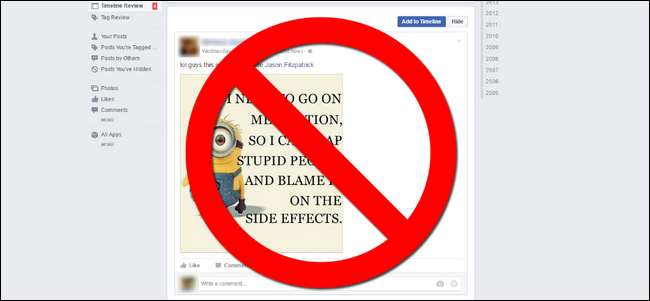
Ha szigorúbb ellenőrzést szeretne fenntartani a Facebook idővonalán megjelenő adatok felett (és így mindenkinek, akivel Facebook-barátai vannak), akkor egy egyszerű, de alulhasznált mechanizmus van beépítve közvetlenül a Facebook-ba, hogy jóváhagyási jogokat adjon mindenre, amit az emberek megcímkéznek. benne vagy.
Miért akarod ezt megtenni?
Valljuk be, mindannyian eljutottunk legkevésbé az alábbi emberek egyike a Facebook-barátok istállójában: az a személy, aki mindenkit megcímkéz [political/event/multi-level-marketing] bejegyzésében, aki szeret véletlenszerű (és gyakran nem megfelelő) tartalmat közzétenni, és megcímkéz mindenkit, aki szerintük viccesnek találja millió fotó minden eseményen, és címkével látja el az egyes személyeket, vagy bármely más olyan személyt, aki visszaél a Facebook barátai címkézési funkciójával.
Ha eleged van abból, hogy a barátok megcímkézik a „Super Awesome Rap Slam Battle !!!” hirdetményeiben a következő hétvégén lesznek, vagy tényleg nem akarja, hogy a múlt hétvégi parti fotói automatikusan elárasszák a Facebook hírcsatornájába az Ön jóváhagyása nélkül teljesen ki kell használniuk az „Idővonal felülvizsgálata” funkció előnyeit. Röviden, az idővonal-áttekintés minden egyes megcímkézett dolgot bejegyzésekbe, megjegyzésekbe és fotókba állít át, még mielőtt közzétenné a Facebook idővonalán (és láthatja a barátaid / családtagjaid / munkatársaid).
Mielőtt belevetnénk magunkat a funkció bekapcsolásába, néhány dolgot érdemes kiemelni az idővonal áttekintő funkcióval kapcsolatban, csak hogy ne legyen zavartság. Először is, az idővonal-felülvizsgálat funkció nem teszi lehetővé, hogy a nem tetsző tartalmat ténylegesen cenzúrázza a Facebookon kívül, csupán lehetővé teszi, hogy a nem tetsző dolgokat távol tartsa a személyes idővonalától, hogy ott ne legyenek láthatók (és ne is tolódjanak el) ki a Facebook-ismerőseidnek). Ha egy bejegyzést elutasítasz az idővonal felülvizsgálatával, az nem törli, csak távol tartja az idővonaladtól.
Ez sem akadályozza meg a címkéző barátait abban, hogy láthassák a bejegyzéseket - tehát ha vannak közös barátaid, mindegyikük látni fogja ezeket a bejegyzéseket. Ez csak azt akadályozhatja meg, hogy a bejegyzések megjelenjenek a profiloldaladon, valamint azoknak az ismerősöknek a hírcsatornáiban, amelyekben nincs közös azonosítás a címkézővel.
Hasonlóképpen, ez nem akadályozza meg az embereket abban, hogy a faladra konfigurált beállítások szerint tegyenek közzé Facebook-faladon. Az idővonal-ellenőrzési funkció az Ön bejegyzett bejegyzéseinek szűrésére szolgál, nem pedig azokra a bejegyzésekre, amelyeket a barátai közvetlenül az idővonalán hagynak. Ha szeretné módosítani, hogy ki küldhet be Facebook-falára, kérjük, olvassa el bemutatónk itt .
Végül pedig minden vagy semmi. Az idővonal-felülvizsgálaton belül még nincs olyan funkció, amely bármilyen megbízható barátot vagy hasonlót beállíthatna. Ez azt jelenti, hogy ha házastársa rengeteg családi fotón címkéz meg, akkor nem lehet azt mondani, hogy „Jóváhagy mindent az XYZ felhasználótól, bízom bennük”, és akkor hagyja meg manuálisan az összes bejegyzés jóváhagyását, mielőtt megjelennek az idővonalán.
Ezeket a figyelmeztetéseket félretéve rendkívül praktikus módja annak, hogy megakadályozzuk barátait abban, hogy lássák a nagybátyánk őrült politikai háborgását (amihez ragaszkodik, hogy megcímkézzen benneteket), vagy családtagjaitól, hogy láthassák azt a többszintű marketing szemetet, amelyben munkatársa mindig mindenkit megjelöl .
Az idővonal felülvizsgálatának bekapcsolása
Az idővonal felülvizsgálatának bekapcsolása és használata meglehetősen egyszerű ügy. Míg a beállítást mind a weboldalról, mind a Facebook mobilalkalmazásról átválthatja (megmutatjuk, hogyan kell mindkettőt csinálni), valamivel gyorsabb, ha a webhelyen teszi.
Az idővonal felülvizsgálatának engedélyezése a webhelyen
Az idővonal ellenőrzésének engedélyezéséhez a Facebook webhelyén jelentkezzen be fiókjába, és kattintson a kék navigációs sáv jobb felső sarkában található kis menüháromszögre, majd válassza az alább látható „Beállítások” lehetőséget.
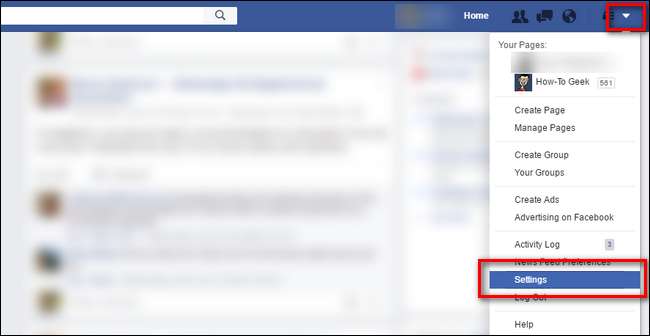
A bal oldali navigációs panelen válassza az „Idővonal és címkézés” lehetőséget.
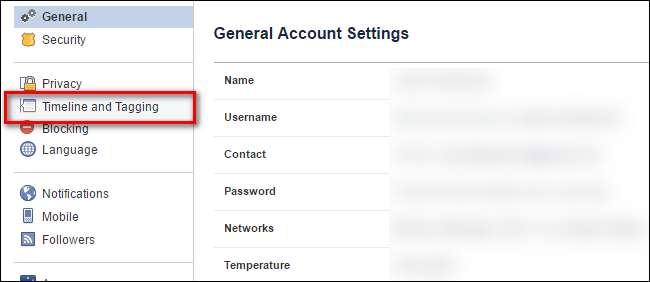
Az „Idővonal és címkézés” menüben keresse meg a „Bejegyzések áttekintése, amelyeket a barátai megcímkéznek, mielőtt megjelennek az idővonalon? alapértelmezés szerint ez a beállítás ki van kapcsolva. Érintse meg a „Szerkesztés” elemet a módosításához.
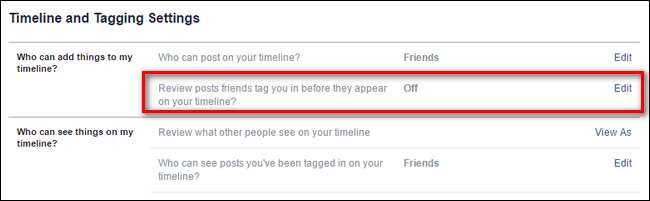
A most megnyílt menüben kattintson a legördülő menüre, és kapcsolja a „Letiltva” lehetőséget az „Engedélyezett” értékre.
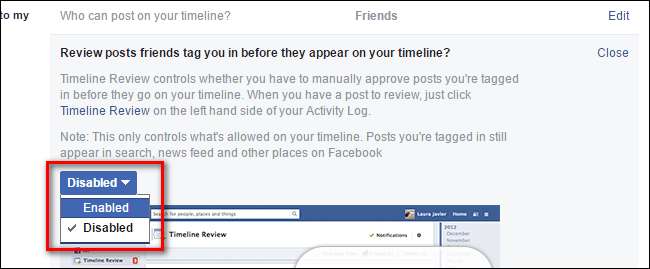
A változások azonnal érvénybe lépnek, nincs megerősítés vagy mentés gomb, amelyet megnyomhatunk.
Az idővonal felülvizsgálatának engedélyezése a mobilalkalmazásban
Ha ezt az oktatóanyagot a telefonján olvassa, és közvetlenül a beállítások megváltoztatásához szeretne hozzáférni, akkor a Facebook mobilalkalmazásból megtudhatja, hogyan. Bár kisebb eltérések vannak az alkalmazás elrendezése között a különböző mobil platformokon, képesnek kell lennie arra, hogy ezeket az iOS képernyőképeket egyszerűen kövesse.
Érintse meg a „Tovább” menü gombot a navigációs sávon, és válassza a „Beállítások” lehetőséget a megjelenő menüben, az alábbiak szerint.
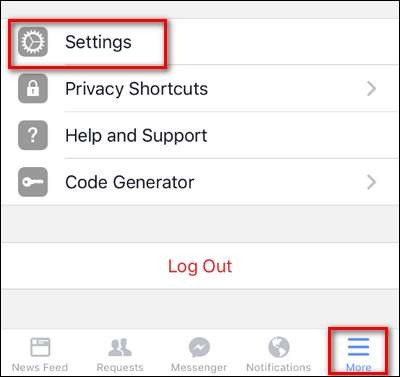
A felbukkanó menüben válassza a „Fiókbeállítások” lehetőséget.
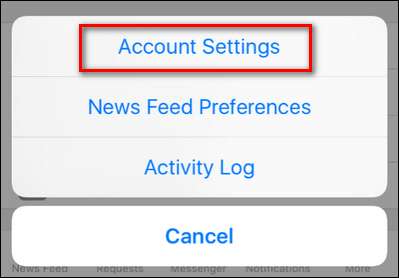
Válassza az „Idővonal és címkézés” lehetőséget a „Beállítások” menüben.

Csakúgy, mint a weboldalon, válassza a „Bejegyzések áttekintése, amelyeket a barátok megcímkéznek, mielőtt megjelennek az idővonaladon?” Lehetőséget.
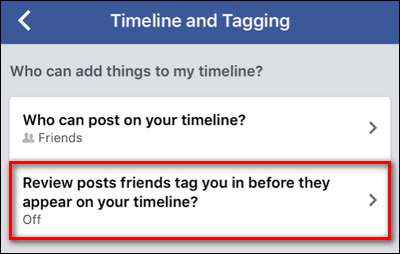
Kapcsolja be az „Idővonal áttekintése” lehetőséget.
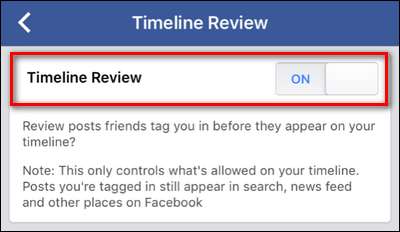
A webhely váltásához hasonlóan ismét nincs megerősítés, és a változtatás azonnal életbe lép.
Az Idővonal felülvizsgálatának használata
Most, hogy bekapcsolta az idővonal-felülvizsgálati funkciót, vessünk egy pillantást arra, hogyan néz ki működés közben. Ennek bemutatására egy barátunkat hívtuk meg, hogy tegyen közzé egy Minions mémet és címkézzen meg minket. Csökkenő skálán azokon a dolgokon, amelyeket nem szeretnénk, ha megcímkéznénk, a Minions mémeket szilárdan elhelyezzük azon pártok meghívói között, ahol túlárazott gyertyákat árulnak, és olyan bejegyzések közé, amelyek a címkézett felhasználókat bevonják az államközi kábítószer-csempészési műveletekbe.
Amikor valaki megcímkéz, akkor hasonló értesítést kap.
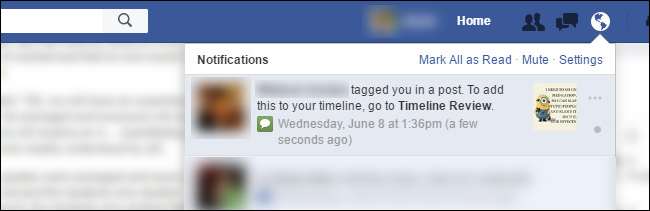
Az értesítés mindig úgy néz ki, hogy „[user] megcímkézett egy bejegyzésben. Ha hozzá szeretné adni ezt az idővonalához, lépjen az Idővonal áttekintése oldalra ”a bejegyzés indexképével. A bejegyzéshez ugráshoz kattintson a félkövérrel feltüntetett „Idővonal áttekintése” vagy az indexképre.
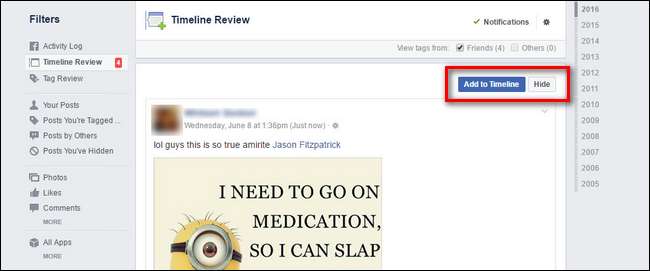
Itt kiválaszthatja az „Add to Timeline” vagy a „Hide” lehetőséget.
Elemek hozzáadásakor vagy elrejtésekor minden elemhez sűrített bejegyzés jelenik meg, amely tükrözi a bejegyzés megjelenését a Facebookon.
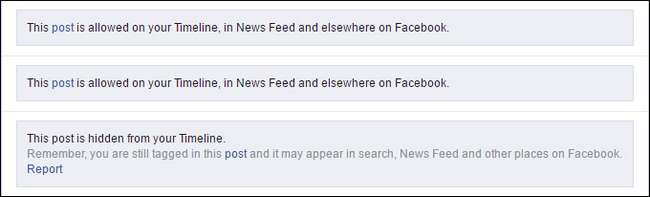
Ne feledje, hogy ha egy bejegyzést hozzáad az idővonalához, beilleszti azt ismerősei hírcsatornájába, a falára helyezi, és egyébként integrálja a Facebook lábnyomába. A bejegyzés elrejtése az idővonaladról megakadályozza, hogy ezek történjenek, de nem törli a bejegyzést és nem távolítja el a címkét. Ha szeretné, meglátogathatja a bejegyzést, és manuálisan választhatja a „címke eltávolítása” lehetőséget, hogy teljesen eltávolítsa a Facebook-fiókjára mutató linket a bejegyzésből, vagy ha a bejegyzés több mint bosszúság, és valójában a Facebook szabályainak megsértése vagy illegális, akkor rákattinthat a jelentés gomb.
Noha az idővonal áttekintése nem tökéletes, nagyon jó módja annak, hogy elkapjon sok hülye hozzászólást, amelyekbe felcímkézhetnek, és közben elkerülje az idővonal elrontását (és a barátainak bosszantását) a garázsbejegyzésekkel.







